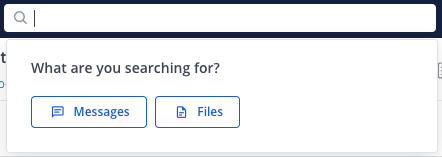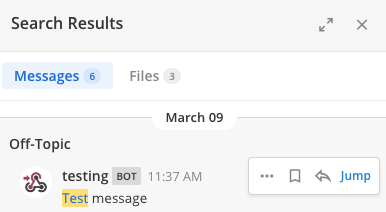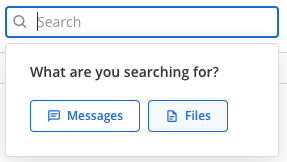메시지 검색
모든 플랜 에서 사용 가능
Cloud 와 self-hosted 배포판
Mattermost 검색을 사용하여 팀의 대화 기록에서 멤버인 모든 채널에서 공유된 메시지, 답글 및 파일 내용을 찾을 수 있습니다. 또한 해시태그 로 검색하거나 검색 수정자 를 사용하여 더 고급 검색도 가능합니다.
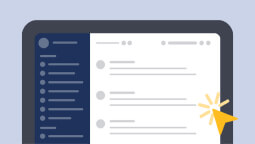
메시지 및 파일 검색
메시지 검색
검색 필드를 선택하고 메시지 를 선택한 다음 검색 기준을 입력하세요.
메시지 결과가 검색 결과 창에 표시되면 점프 를 선택하여 해당 메시지를 전체적으로 볼 수 있습니다.
파일 검색
파일 내용 검색은 Mattermost 서버 및 Mattermost 클라우드에서 사용할 수 있습니다. 검색 필드를 선택하고 파일 을 선택한 다음 검색 기준을 입력하세요.
파일 이름이나 지원 문서 유형 내에서 일치하는 텍스트 내용을 포함하는 파일이 검색 결과 창에 반환됩니다. 각 검색 결과에는 파일 이름, 확장자 및 크기에 대한 세부 정보뿐만 아니라 파일이 원래로 공유된 날짜 및 위치에 대한 세부 정보가 포함됩니다.
Mattermost 클라우드 워크스페이스의 경우, 지원되는 문서 파일 형식에는 PDF, PPTX, DOCX, ODT, HTML 및 일반 텍스트 문서가 포함됩니다. DOC 및 RTF 파일 형식 및 ZIP 파일의 내용은 지원되지 않습니다.
Mattermost 자체 호스팅 배포의 경우, 지원되는 문서 파일 형식에는 PDF, PPTX, DOCX, ODT, HTML 및 일반 텍스트 문서가 포함됩니다.
Note
시스템 관리자는 자체 호스팅 배포용 파일 내용 검색 지원을 확장하여 다음을 포함시킬 수 있습니다.
파일 유형으로 결과 필터링
검색 결과를 더 좁히려면 검색 결과 창에서 파일 유형 필터 옵션을 선택한 다음 문서, 스프레드시트 또는 이미지와 같은 특정 파일 유형을 선택하세요.
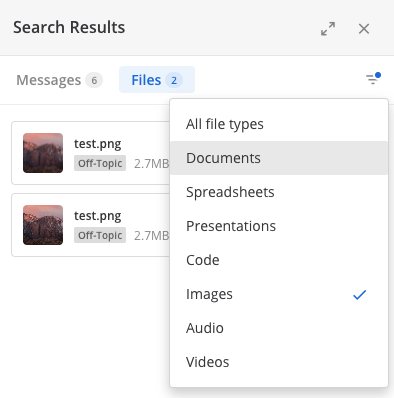
Tip
현재 채널에서 최근에 공유된 파일에 액세스하려면 채널 이름 아래의 채널 파일 아이콘을 선택하세요.
Tip
채널에서 최근에 공유된 파일에 액세스하려면:
채널 이름 아래의
아이콘을 선택하여 해당 채널에서 최근에 공유된 파일에 액세스하세요.
채널 이름을 선택한 다음, 오른쪽 창에서 보기 정보
아이콘을 선택한 다음 파일 을 선택하세요.
검색 수정자
검색 수정자를 적용하여 반환되는 결과 수를 줄일 수 있습니다. 검색 필드에 검색 수정자를 추가하려면 검색 수정자를 선택하세요. 지원되는 수정자는 아래에 설명되어 있습니다. 검색 결과에는 여러 팀의 메시지가 포함됩니다.
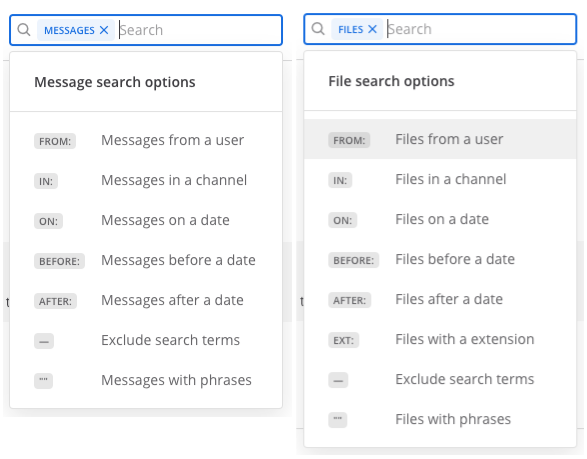
from: 및 in:
from:을 사용하여 특정 사용자로부터의 메시지나 파일을 찾습니다.예를 들어,
from:john.smith로 검색하여 John Smith와의 다이렉트 메시지 기록에서의 콘텐츠만 반환합니다.
in:을 사용하여 특정 공용 채널, 비공개 채널, 다이렉트 메시지 또는 그룹 메시지에 게시된 메시지나 파일을 찾습니다. 채널을 표시 이름 또는 채널 ID로 지정할 수 있습니다.예를 들어,
Mattermost in:town-square로 검색하여 “Mattermost”라는 용어가 포함된 타운 스퀘어 공용 채널에서의 결과만 반환하거나Mattermost in:john.doe로 검색하여 John Smith와의 다이렉트 메시지에서 “Mattermost”라는 용어가 포함된 결과만 반환합니다.
before: , after: , 그리고 on:
before:을 사용하여 특정 날짜 이전에 게시된 메시지나 파일을 찾습니다.예를 들어,
website before: 2018-09-01로 검색하여 2018년 9월 1일 이전에 게시된 “website”라는 용어가 포함된 메시지나 파일을 반환합니다.
after:을 사용하여 특정 날짜 이후에 게시된 메시지나 파일을 찾습니다.예를 들어,
website after: 2018-08-01로 검색하여 2018년 8월 1일 이후에 게시된 “website”라는 용어가 포함된 메시지나 파일을 반환합니다.
before:와after:을 함께 사용하여 지정된 날짜 범위에서 검색합니다.예를 들어,
website before: 2018-09-01 after: 2018-08-01로 검색하여 2018년 8월 1일부터 2018년 9월 1일까지 게시된 “website”라는 용어가 포함된 모든 메시지나 파일을 반환합니다.
on:을 사용하여 특정 날짜에 게시된 메시지나 파일을 찾습니다. 년-월-일 (YYYY-MM-DD) 형식으로 입력하거나 날짜 선택기를 사용합니다.예를 들어,
website on: 2018-09-01로 검색하여 2018년 9월 1일에 게시된 “website”라는 용어가 포함된 메시지나 파일을 반환합니다.
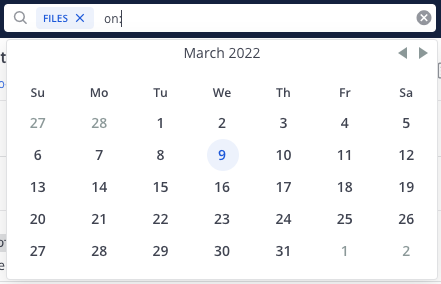
제외
하이픈 “-” 기호를 사용하여 검색 결과에서 용어를 제외할 수 있습니다. 예를 들어, “test -release”로 검색하여 “test” 용어를 포함하고 “release” 용어를 제외한 결과만 반환합니다.
이 제외 수정자는 다른 수정자들과 조합하여 검색 결과를 더 세밀하게 조정하는 데 사용할 수 있습니다. 예를 들어 “test -release -in:release-discussion -from:eric” 를 검색하면 용어 “test”를 포함한 모든 결과를 반환하며 용어 “release”가 포함된 게시물은 제외되며 “release-discussion” 채널에서 작성된 게시물은 제외되며 “eric”이 보낸 다이렉트 메시지는 제외됩니다.
인용 부호
정확한 용어를 검색 결과로 반환하기 위해 인용 부호 " " 를 사용하십시오. 예를 들어 “Mattermost website” 를 검색하면 정확한 구문 “Mattermost website” 를 포함하는 메시지를 반환하지만 “Mattermost”와 “website”를 별도의 용어로 포함하는 결과는 반환하지 않습니다.
와일드카드
단어 내에서 일치하는 와일드카드 검색에 별표 * 기호를 사용하십시오. 예를 들어 rea*를 검색하면 “reach”, “reason”, “reality”, “real” 및 “rea”로 시작하는 다른 단어를 포함하는 메시지나 파일을 반환합니다.
해시태그
해시태그는 메시지의 검색 가능한 라벨입니다. 누구나 숫자나 다른 유니코드 문자를 사용하여 우물정을 사용하여 메시지에 해시태그를 만들 수 있습니다. 해시태그 예시: #bug , #marketing , #user_testing , #per.iod , #check-in , #마케팅 .
유효한 해시태그:
숫자로 시작하지 않습니다.
#를 제외한 적어도 세 글자 이상입니다.영숫자 문자 또는 다른 유니코드 문자들로 이루어져 있습니다.
점, 대시 또는 밑줄을 포함할 수 있습니다.
해시태그를 포함하는 메시지를 검색하려면 기존 게시물에서 해시태그를 선택하거나 검색 창에 해시태그(우물정 # 기호를 포함)를 입력하십시오.
Mattermost 검색 수행에 관한 참고 사항
복수 단어 검색은 검색 기준을 모두 포함하는 결과를 반환합니다.
검색 수정자는 검색을 좁히는 데 도움이 됩니다. 자세한 내용은 search modifiers 섹션을 참조하십시오.
채널 구성원인 한 명으로써 보관된 채널을 검색할 수 있습니다.
검색 결과에 보관된 채널의 메시지나 파일이 표시되지 않는 경우, 시스템 관리자에게 문의하여 시스템 콘솔 > 사이트 구성 > 사용자 및 팀 아래의 사용자들이 보관된 채널을 볼 수 있는지 허용 이 비활성화되었는지 확인하십시오.
검색 결과에서 보관된 채널을 제거하려면 보관된 채널을 떠나십시오.
“the”, “which”, “are” 등과 같이 일반적인 단어(불용어로 알려짐)와 두 글자, 한 글자로 이루어진 검색 용어는 일반적으로 너무 많은 결과를 반환하기 때문에 검색 결과에 표시되지 않습니다. 자세한 내용은 Technical notes about searching 섹션을 참조하십시오.
IP 주소(예:
10.100.200.101)는 결과를 반환하지 않습니다.
검색에 관한 기술적 참고 사항
기본적으로 Mattermost는 PostgreSQL에 포함된 전체 텍스트 검색 지원을 사용합니다. 제품 메뉴 |product-list|를 선택한 다음 Mattermost 정보 를 선택하여 사용 중인 데이터베이스를 확인하십시오.
불용어는 검색 결과에서 필터링됩니다. 적용 가능한 전체 불용어 목록은 PostgreSQL 데이터베이스 설명서의 PostgreSQL 문서를 참조하십시오.
URL은 결과를 반환하지 않습니다.
해시태그나 대시를 포함하는 최근 사용자 언급은 결과를 반환하지 않습니다.
대시를 포함하는 용어는 검색 엔진에서 무시되므로 잘못된 결과를 반환합니다.
Mattermost v7.1부터 검색 결과는
default_text_search_config값에 따라 고정되는 것이 아니라 존중합니다. Mattermost 시스템 관리자들은 이 값을 올바르게 설정하기 위해 검토할 것을 권장합니다.